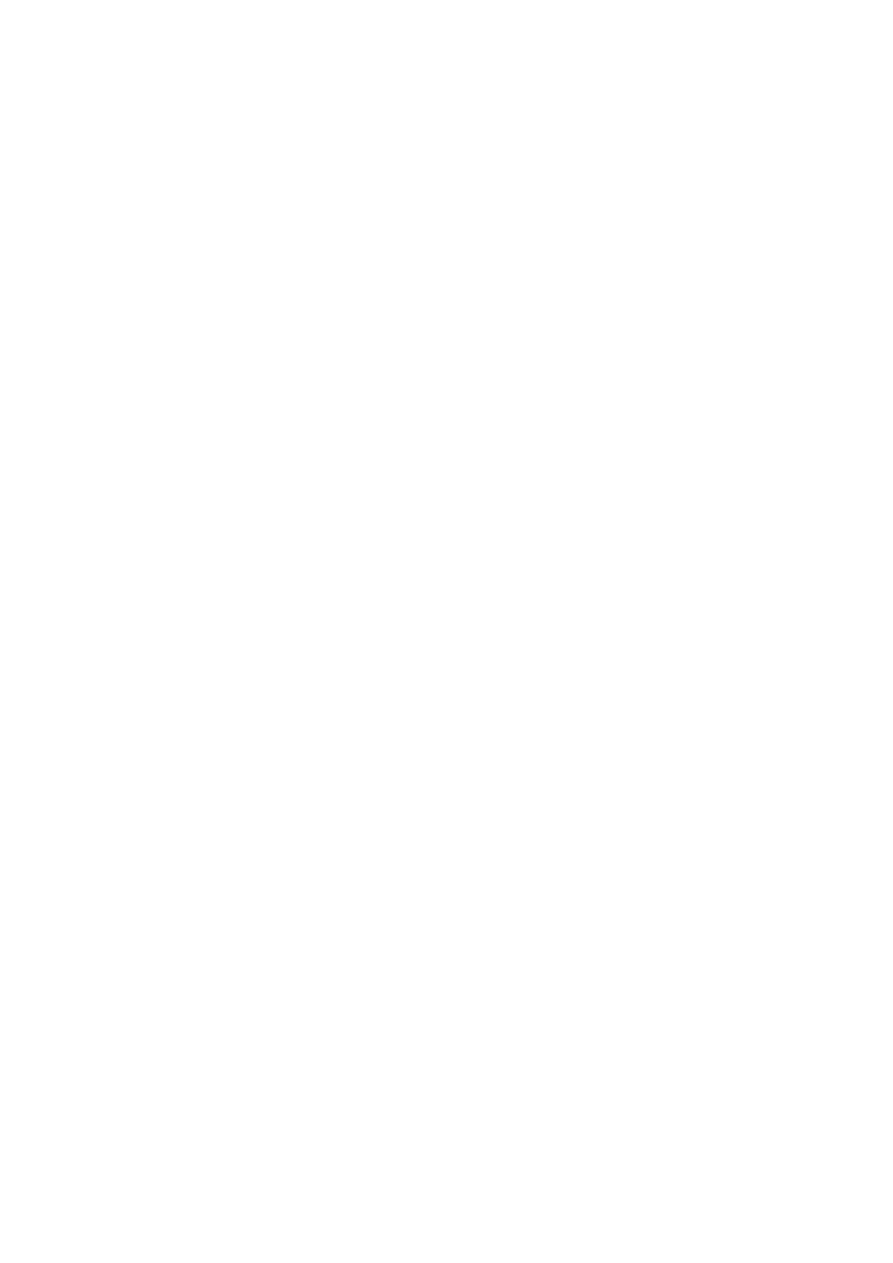
Krótkie wprowadzenia do edytora VIM
Edytor tekstowy VIM jest rozbudowan wersj edytora VI,
ą
ą
najstarszego i najbardziej rozpowszechnionego w rodowiskach
ś
uniksowych edytora przeznaczonego dla programistów. Mimo na
pozór trudnej do opanowania obs ugi stanowi on bardzo elastyczne i
ł
wygodne rodowisko dla programisty. VIM dzia a w trzech trybach:
ś
ł
edycji, wprowadzania i polece . W trybie edycji kursorem mo na
ń
ż
porusza przy pomocy klawiszy <h>, <j>, <k>, <l>, jak równie
ć
ż
pos uguj c si klawiszami
ł
ą
ę
kursorów. W tym trybie niektórym
klawiszom, lub ci gom wpisanym przy pomocy klawiatury
ą
przypisano dzia ania zwi zane z operacjami na tek cie. Oto kilka
ł
ą
ś
najwa niejszych przyk adów:
ż
ł
yy – kopiuje do bufora lini tekstu pod któr znajduje si kursor,
ę
ą
ę
y10y – kopiuje do bufora 10 linii tekstu zaczynaj c od tej pod któr
ą
ą
znajduje si kursor
ę
p – wkleja tekst z bufora do miejsca, w którym znajduje si bufor,
ę
dd - usuwa lini tekstu
ę
pod któr znajduje si kursor (mo na j
ą
ę
ż
ą
wklei
ć
klawiszem p w inne miejsce),
d10d - tak jak wy ej, ale 10 linii,
ż
x – kasuje znak pod którym znajduje si kursor (uwaga: polecenie
ę
x5x skasuje sze
, a nie pi
kolejnych znaków),
ść
ęć
u – polecenie cofni cia ostatniej zmiany (ang. undo) –
ę
wielopoziomowe
yw – skopiowanie wyrazu do bufora,
dw – usuni cie wyrazu,
ę
cw – usuni cie wyrazu i przej cie do trybu wprowadzania,
ę
ś
a – przesuni cie
ę
kursora o jedn pozycj w prawo i przej cie do
ą
ę
ś
trybu wprowadzania,
i – przej cie do trybu wprowadzania,
ś
r – zmiana jednego znaku,
gg – ustawienie kursora na pocz tku edytowanego pliku,
ą
G – automatyczne sformatowanie kodu (wprowadzenie wci
),
ęć
R – przej cie do trybu wprowadzania z
ś
nadpisywaniem (podobnie
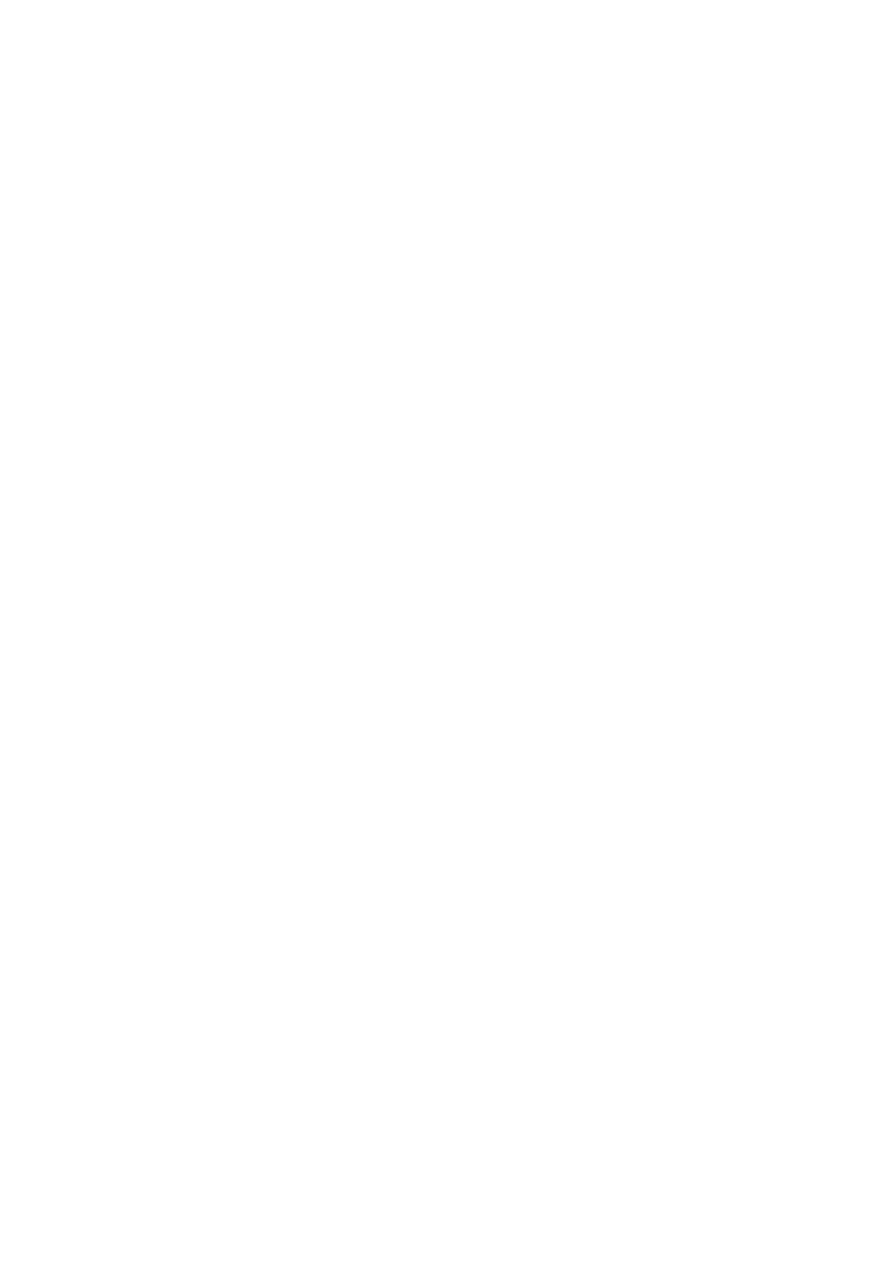
dzia a klawisz insert),
ł
* - wyszukanie kolejnego wyst pienia wzorca znajduj cego si pod
ą
ą
ę
kursorem,
K – wyszukanie strony podr cznika man, dla
ę
instrukcji pod którą
znajduje si kursor.
ę
Tryb wprowadzania, jak sama nazwa wskazuje s u y do
ł ż
wprowadzania tekstu programu (kodu ród owego). Edytor VIM
ź
ł
oferuje wiele udogodnie u atwiaj cych prac programisty, jak
ń
ł
ą
ę
pod wietlanie sk adni, czy numerowanie linii. Niektóre z nich trzeba
ś
ł
uaktywni w trybie polece , jednak cz
z nich dost pna jest
ć
ń
ęść
ę
poprzez odpowiednie kombinacje klawiszy np: <Ctrl> + <p>
uzupe nienie wprowadzanego wzorca poprzez dopasowanie go do
ł
wzorca znajduj cego si „u góry”, <Ctrl> + <n> to samo co
ą
ę
poprzednio, ale wzorzec znajduje si „na dole”, <Ctrl> + <W>
ę
przej cie mi dzy otwartymi oknami, <Esc> przej cie do trybu edycji.
ś
ę
ś
W trybie polece dost pne s nast puj ce
ń
ę
ą
ę
ą
opcje:
/wzorzec – znajduje wyst pienie wzorca w pliku, przeszukiwanie „w
ą
dó ”,
ł
?wzorzec – jak wy ej, ale „w gór ”,
ż
ę
!polecenie – wykonanie polecenia pow oki,
ł
:q – wyj cie z edytora,
ś
:q! - wyj cie z edytora, bez zapisywania zmian,
ś
:wq – wyj cie z zapisaniem zmian,
ś
:sp – podzielenie bie
cego okna na dwie cz
ci,
żą
ęś
:e nazwapliku – otwarcie pliku do edytowania,
:s/wzorzec/zast pienie
ą
– zast pienie wzorca podanym ci giem w
ą
ą
linii, w której znajduje si kursor.
ę
:set number – w czenie numeracji wierszy,
łą
:set nonumber – wy czenie numeracji wierszy,
łą
:10 – przeniesienie kursora do wiersza o podanym numerze
:make – wykonanie kompilacji bez opuszczania edytora, o ile istnieje
plik makefile,
:cnext – wyszukanie kolejnego b du w kodzie, je li kompilacja si
łę
ś
ę
nie powiod a,
ł
:cprevious – to co wy ej, ale poprzedniego b du,
ż
łę
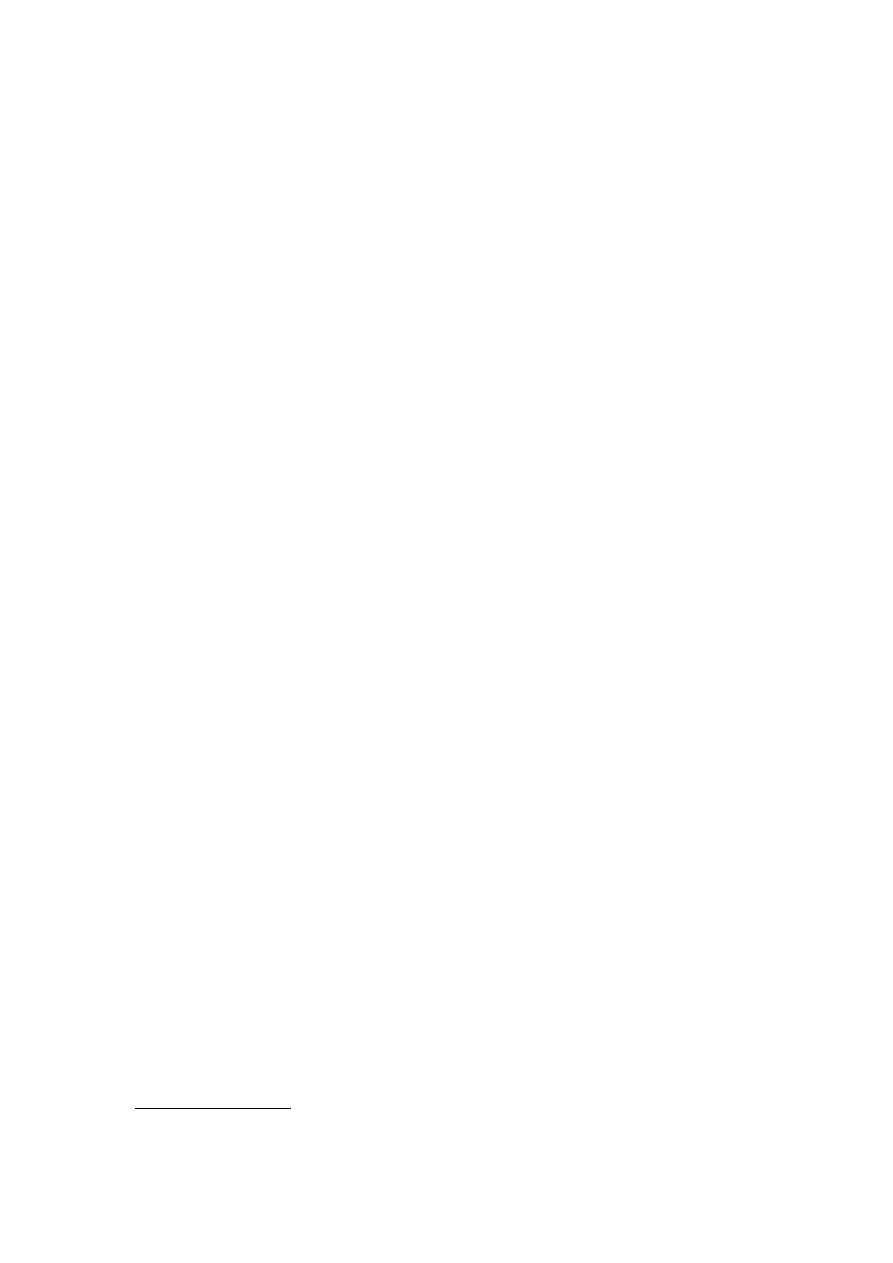
:clist – wypisuje skrócon list b dów,
ą
ę łę
:clist! - wypisuje pe n list b dów.
ł ą
ę łę
Cz
z tych polece mo e zosta automatycznie wykonana po
ęść
ń
ż
ć
uruchomieniuVIMa, je li zostan zapisane w pliku
ś
ą
.vimrc.
Oto
przyk adowy taki plik:
ł
set nocp
#wy cz tryb kompatybilno ci z VI
łą
ś
set nowrap
#wy cz zawijanie wierszy
łą
set autoindent shiftwidth=8 #ustaw g boko
wci
na 8 znaków
łę
ść
ęć
set showcmd #poka komendy wpisywane w trybie
ż
edycji
map <F2> :set nowrap<cr> #zmapuj klawisze F2 – wy cz
łą
zawijanie wierszy
map <F3> :set wrap<cr> #F3 – w cz zawijanie wierszy
łą
map <F4> :set number<cr> #F4 – w cz numeracje wierszy
łą
map <F5> :set nonumber<cr> #F5 – wy cz numeracje wierszy
łą
map <F6> :set showmatch<cr> #F6 – w cz parowanie nawiasów
łą
1
map <F7> :set noshowmatch<cr> #F7 – wy cz parowanie nawiasów
łą
1 W tym trybie, je li stawiamy nawias zamykaj cy, to kursor na sekund wraca do
ś
ą
ę
nawiasu otwieraj cego
ą
Wyszukiwarka
Podobne podstrony:
Krótkie wprowadzenie do listy nr 4
Krótkie wprowadzenie do listy nr 2
Krótkie wprowadzenie do Czterech Szlachetnych Prawd
Krótkie wprowadzenie do sytuacji czasów i terenu Jezusa
edytor-tekstu-wstep, edytor tekstu wstep 1, Wprowadzenie do pracy z edytorem tekstu
p. bahn- archeologia- bardzo krótkie wprowadzenie, archeologia, I rok, wstęp do archeologii
Wykład 1 inżynierskie Wprowadzenie do zarządzania operacyjnego
Wprowadzenie do medycyny rozwojowej 1
PD W1 Wprowadzenie do PD(2010 10 02) 1 1
Wprowadzenie do psychologii
Wprowadzenie do filozofii
(1) Wprowadzenie do nauki o finansach 1id 778 ppt
wprowadzenie do systemu win i podst sieci
wprowadzenie do psychologii społecznej
Wprowadzenie do cw1A
1 Wprowadzenie do psychologii pracy (14)id 10045 ppt
więcej podobnych podstron